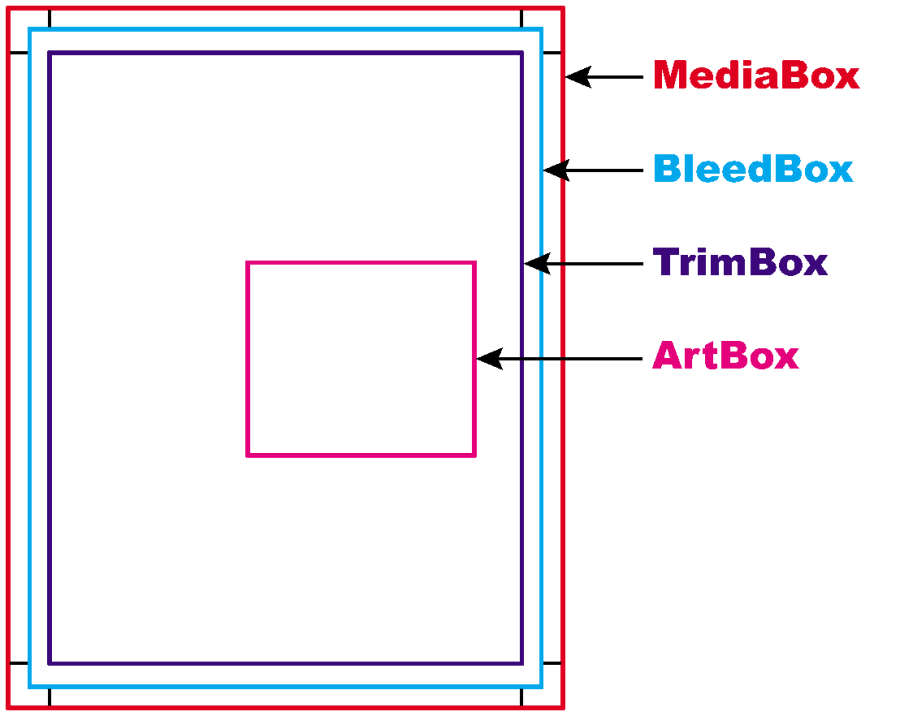| Anchor |
|---|
| Bookmark13_concept3204__image_121C3E1039 |
|---|
| Bookmark13_concept3204__image_121C3E1039 |
|---|
|
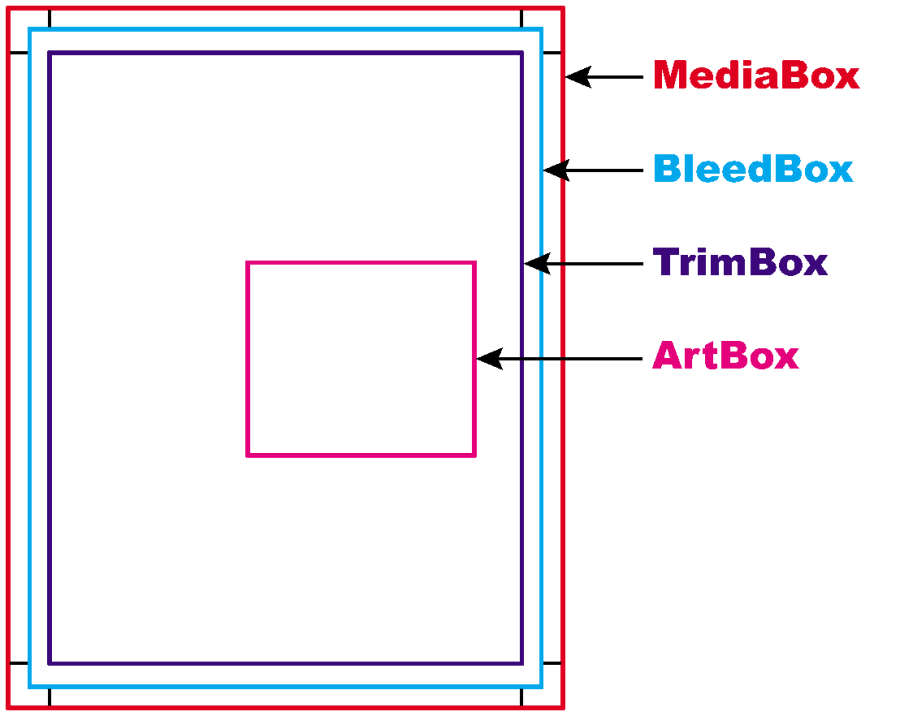 | Anchor |
|---|
| Bookmark13_concept3204__table_FD10A4225B |
|---|
| Bookmark13_concept3204__table_FD10A4225B |
|---|
|
support, cadre | Définit l'emplacement et la taille du support physique sur lequel la page doit être affichée ou imprimée. | fond perdu | Définit les reliures auxquelles le contenu de la page doit être attaché en cas de sortie dans un environnement de production. La valeur par défaut est le cadrage de la page. | cadre de rognage | Définit les dimensions prévues de la page finie après rognage. Elles peuvent être plus petites que le support de cadrage afin de permettre un contenu lié à la production tel que des instructions d'impression, des repères de coupe ou des barres de couleurs. La valeur par défaut est le cadrage de la page. | zone d'insertion | Définit l'étendue du contenu significatif de la page, y compris l'espace blanc potentiel. La valeur par défaut est le cadrage de la page. | cadrage | Définit la région à laquelle le contenu de la page doit être attaché (ou cadré) lors de l'affichage ou de l'impression. Contrairement aux autres champs, le cadrage n'a aucun sens défini en termes de géométrie de page physique ou d'utilisation prévue. Il suggère simplement l'endroit où la page doit être attachée. |
| Anchor |
|---|
| Bookmark13_concept3204__section_60182966 |
|---|
| Bookmark13_concept3204__section_60182966 |
|---|
|
Restrictions PDF/X-1a
PDF Preflight vérifie que les fichiers sont conformes à la norme PDF/X-1a:2001
Dans l'une des situations suivantes, vous devez préciser la zone d'insertion ou le cadre de rognage.| Anchor |
|---|
| Bookmark13_concept3204__ul_AD4BC3AFD9B24 |
|---|
| Bookmark13_concept3204__ul_AD4BC3AFD9B24 |
|---|
|
| Anchor |
|---|
| Bookmark13_concept3204__li_5797422E58AE4 |
|---|
| Bookmark13_concept3204__li_5797422E58AE4 |
|---|
|
La mise en page n'est pas conforme à la mise en page d'impression| Anchor |
|---|
| Bookmark13_concept3204__li_751A3240D1164 |
|---|
| Bookmark13_concept3204__li_751A3240D1164 |
|---|
|
La mise en page n'a pas de cadrage ou le cadrage est égal au cadre de support
La zone d'insertion définit l'étendue du contenu significatif de la page. Si vous utilisez uniquement une partie d'une page, la zone d'insertion représente la zone de texte, les images et l'espace blanc nécessaire. Le reste de la page, qui est vierge, n'est pas pris en compte.
Si vous utilisez la totalité de la page, vous devez alors préciser le cadre de rognage, le cadre de support et le fond perdu. Si le fond perdu n'est pas encore défini, vous pouvez préciser que la fonction de normalisation définit le fond perdu comme étant égal au cadre de support.
Spécifications de la mise en page d'impression : | Anchor |
|---|
| Bookmark13_concept3204__ul_C5A026467B884 |
|---|
| Bookmark13_concept3204__ul_C5A026467B884 |
|---|
|
| Anchor |
|---|
| Bookmark13_concept3204__li_0D7520B2F8444 |
|---|
| Bookmark13_concept3204__li_0D7520B2F8444 |
|---|
|
Le cadre externe doit correspondre au cadre de support.| Anchor |
|---|
| Bookmark13_concept3204__li_0BF0460D5A254 |
|---|
| Bookmark13_concept3204__li_0BF0460D5A254 |
|---|
|
Le fond perdu ne doit pas dépasser le cadre de support.| Anchor |
|---|
| Bookmark13_concept3204__li_AE8616BC5C7B4 |
|---|
| Bookmark13_concept3204__li_AE8616BC5C7B4 |
|---|
|
Le cadre de rognage ne doit pas dépasser le fond perdu.| Anchor |
|---|
| Bookmark13_concept3204__li_CCBDF95DDE864 |
|---|
| Bookmark13_concept3204__li_CCBDF95DDE864 |
|---|
|
La mise en page n'a pas de cadrage ou le cadrage est égal au cadre de support
Rognage minimum vers la marge de fond perdu : PDF Preflight vérifie si le document contient un fond perdu prédéterminé ou suffisant.
Fond perdu minimum vers la marge du support : consultez le schéma précédent pour comprendre comment la marge de support est déterminée. PDF Preflight vérifie si le document contient un fond perdu prédéterminé.
| Anchor |
|---|
| Bookmark13_concept3204__section_3FF0EF71 |
|---|
| Bookmark13_concept3204__section_3FF0EF71 |
|---|
|
Exemple
Pour configurer le logiciel afin qu'il vérifie la taille du cadre de rognage et si un fond perdu est défini, procédez comme suit.
Dans Éditeur de profils Preflight > Mise > en page :| Anchor |
|---|
| Bookmark13_concept3204__ul_CF68F92D48AC4 |
|---|
| Bookmark13_concept3204__ul_CF68F92D48AC4 |
|---|
|
| Anchor |
|---|
| Bookmark13_concept3204__li_7E8F925583244 |
|---|
| Bookmark13_concept3204__li_7E8F925583244 |
|---|
|
Dans la liste La mise en page n'est pas conforme à, sélectionnez Mise en page de presse.| Anchor |
|---|
| Bookmark13_concept3204__li_E4954328A2664 |
|---|
| Bookmark13_concept3204__li_E4954328A2664 |
|---|
|
Définissez Rognage minimum vers la marge de fond perdu sur 2 pt.| Anchor |
|---|
| Bookmark13_concept3204__li_FC427C5EECF74 |
|---|
| Bookmark13_concept3204__li_FC427C5EECF74 |
|---|
|
Définissez Fond perdu minimum vers la marge de support sur 2 pt.
Avec ces paramètres, le logiciel vérifie si un fond perdu est défini. Si tel n'est pas le cas, le fond perdu est défini lors du processus de raffinage. |